发布时间:2021-03-17 11: 43: 18
制作组织架构思维导图,虽说简单,但制作起来也是很费时间的。比如,很多人会使用Word来制作组织架构图,虽然可以使用图形模板,但用过的人应该知道,这些图形排版起来真要命。
但如果用上了iMindMap的组织图表模板,这些烦恼将不复存在。iMindMap的组织图表使用起来简单快捷,无论是文字编辑,还是格式调整,都能一键完成。接下来,一起来看看怎么使用吧。
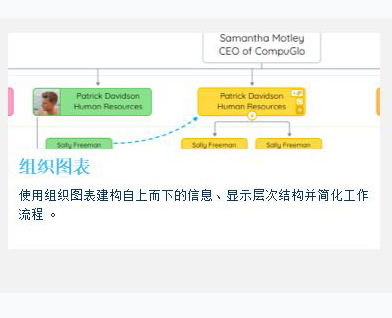
一、以组织图表视图创建导图
如图2所示,打开iMindMap的新建页面,即可在视图选项中找到“组织图表”。
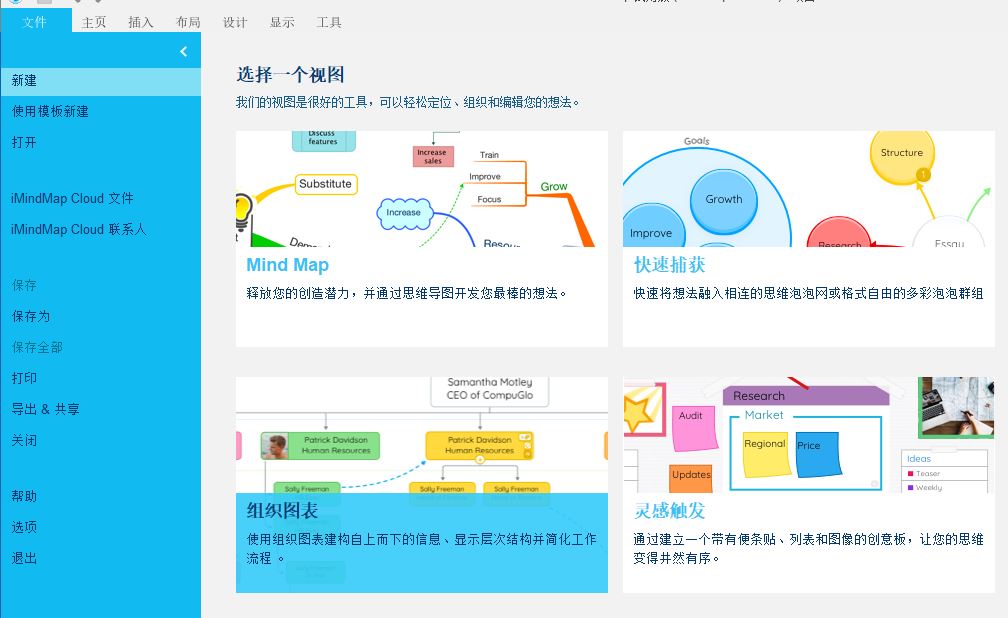
二、绘制组织图表
选择了组织图表视图后,iMindMap就会提供组织视图相关的工具辅助编辑。
如图3所示,组织视图添加分支的方式很简单,单击主题下方的“+”号按钮,即可添加下层分支。
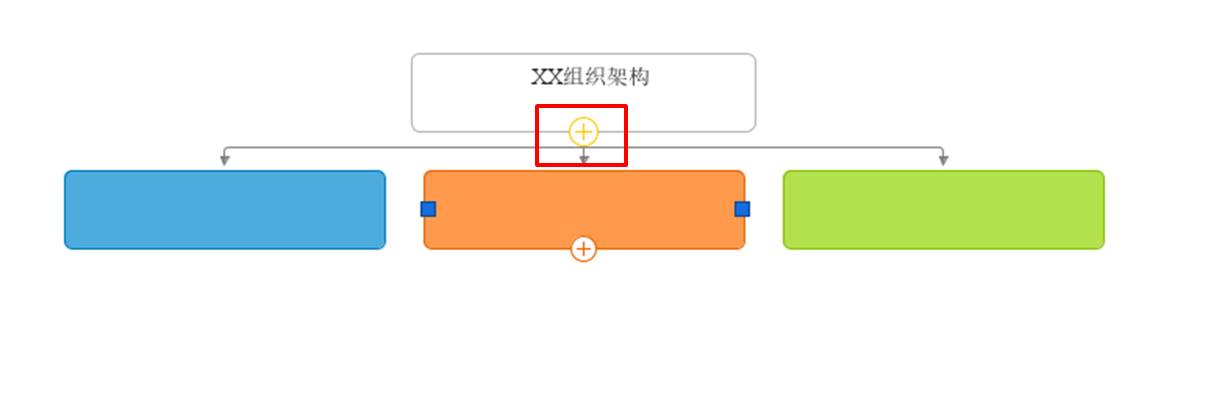
如果需要为主题或分支添加文字内容的话,只需要双击方框,即可进入编辑模式。iMindMap组织视图允许我们输入主标题与副标题。
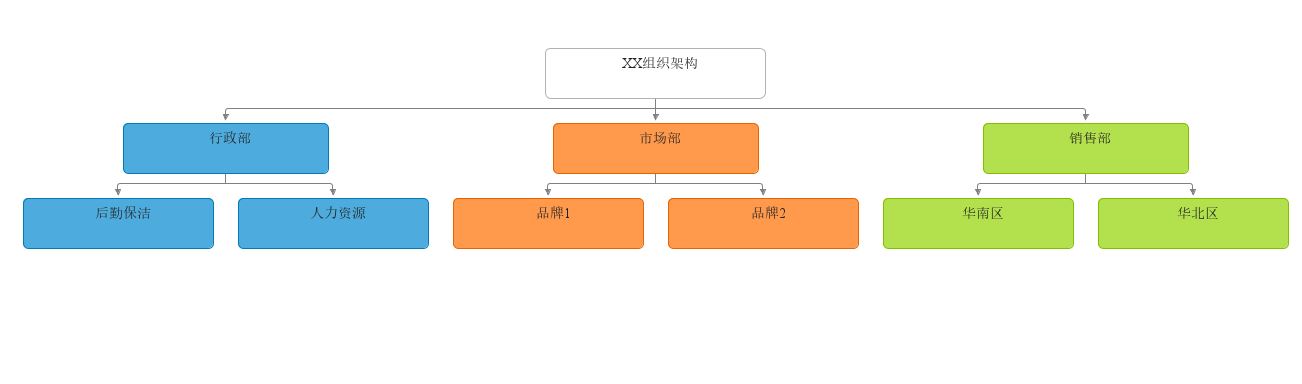
如果一些分支较为复杂的话,为了不影响其他分支的编辑,可以使用工具栏中的“折叠”功能,暂时将分支折叠起来,整个画面看起来就会变得很简洁;如需再次展开,单击“展开”功能即可。
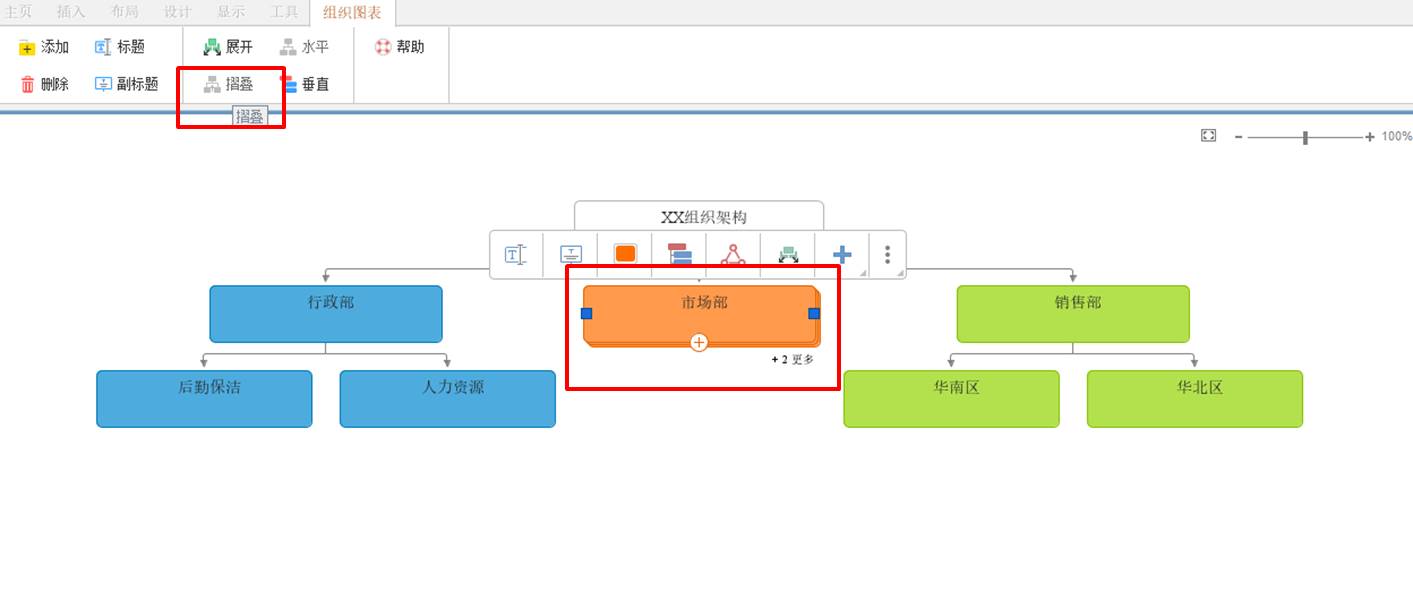
iMindMap组织图表默认的是水平的布局方式,如果导图中的分支较多,可以选择工具栏中的“垂直”布局。如图6所示,垂直布局会节省更多横向的版面空间。
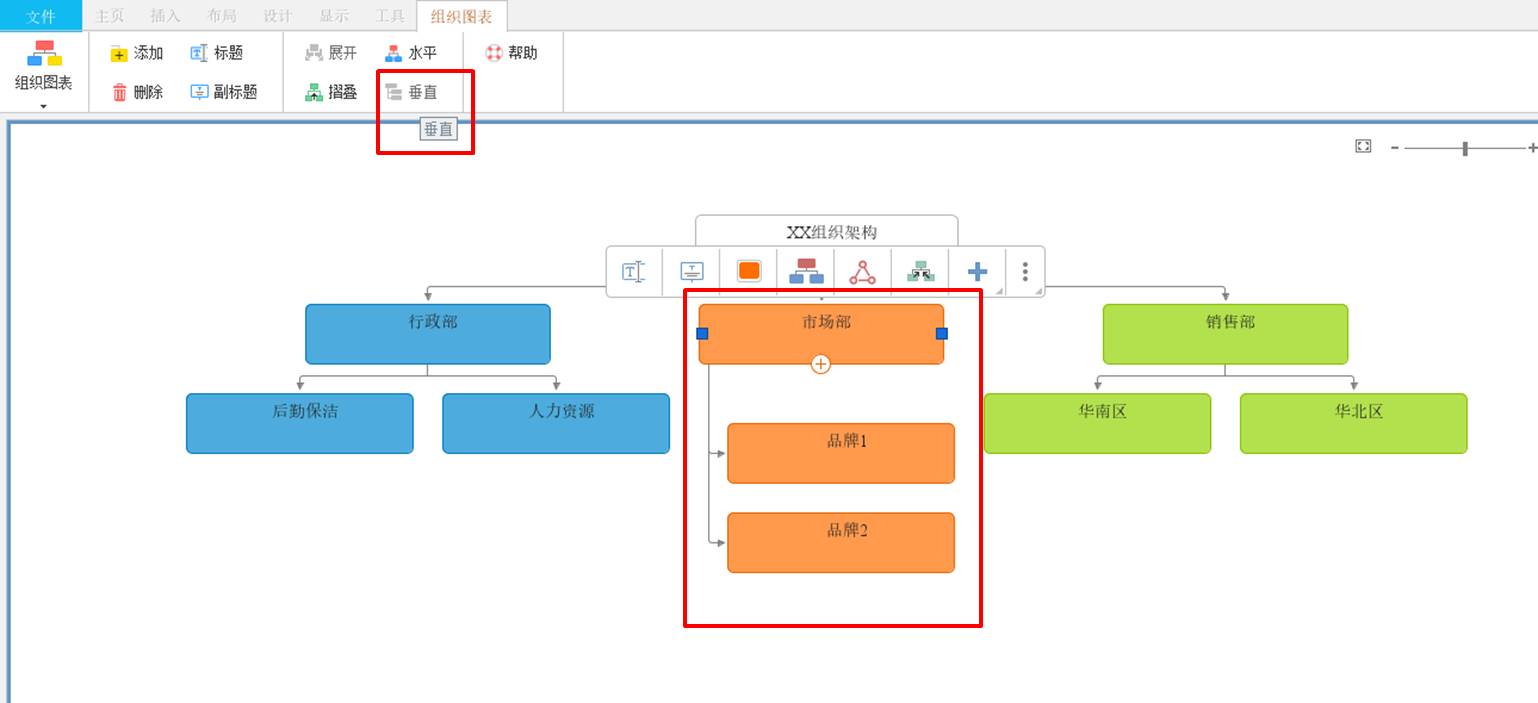
如果是要调整分支颜色的话,如图7所示,可以在选中分支的前提下,在分支格式菜单中单击色板,即可快速设置整个分支的颜色。
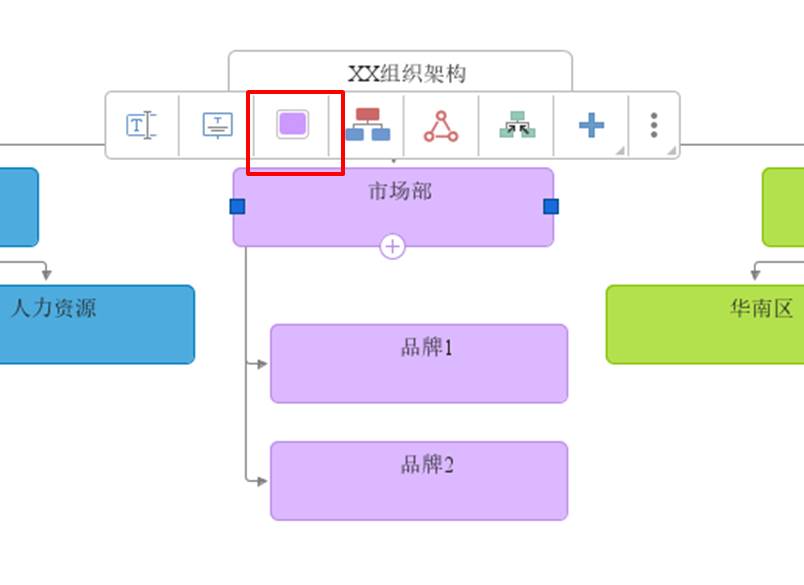
如果您觉得组织图表中的文字编辑不方便的话,还可以打开iMindMap的大纲视图,如图8所示,只要双击对应分支文字,就可以快速进入编辑模式,相当方便。
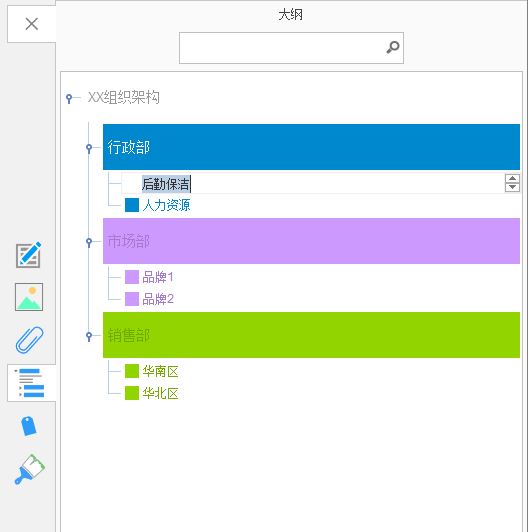
三、小结
iMindMap的组织图表可以实现快速的文字编辑、格式调整,较之Word文档、PPT演示文稿等软件,使用起来会更加简单、便捷。还在纠结排版的您,不如尝试下iMindMap的组织图表吧。
作者:泽洋
展开阅读全文
︾